Berikut ini adalah langkah-langkah untuk mengolah data buyer / sold-to:
- Klik menu Buyers di menu sidebar:
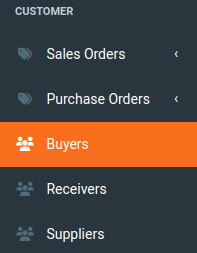
- Jika ingin menambahkan Buyer, klik tombol New Buyer:
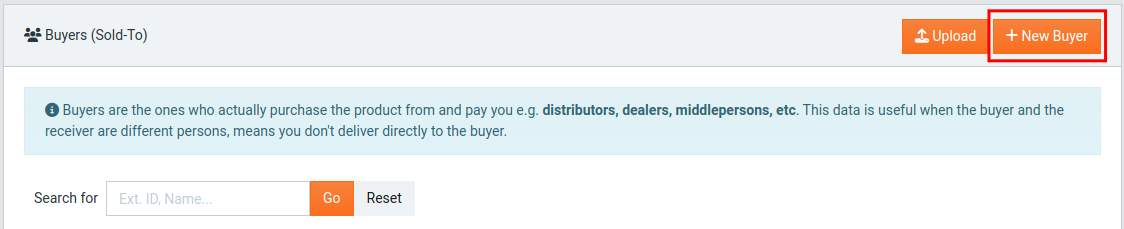
- Atau jika ingin edit data yang sudah ada, klik tombol edit seperti ini:
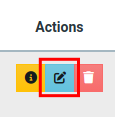
- Input data sesuai yang diperlukan. Tentukan lokasi titik map jika deperlukan. Dan pilih juga lokasi geofence jika diperlukan.
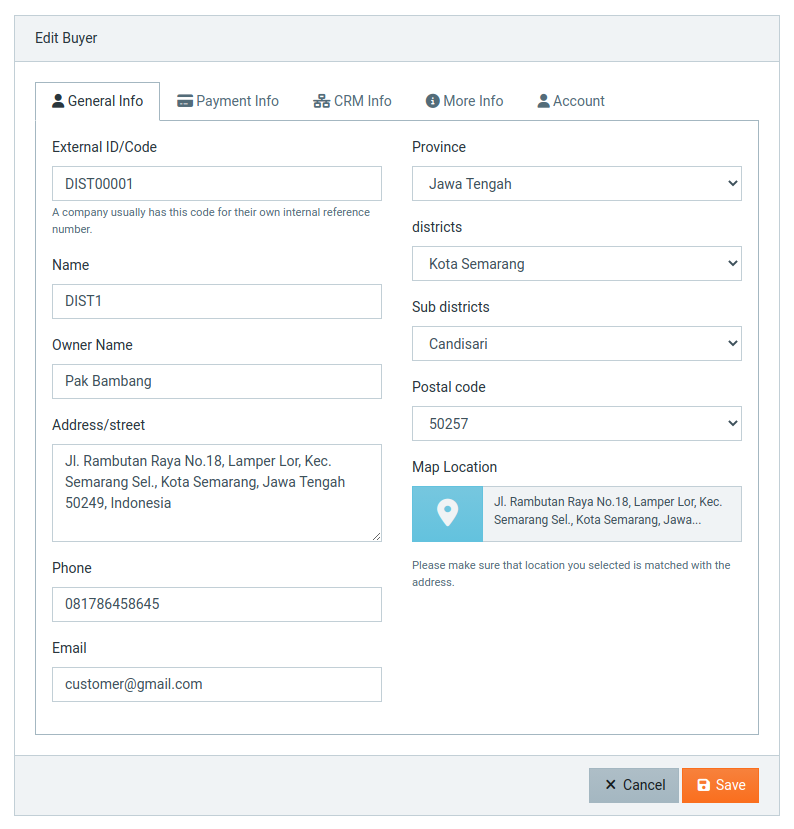
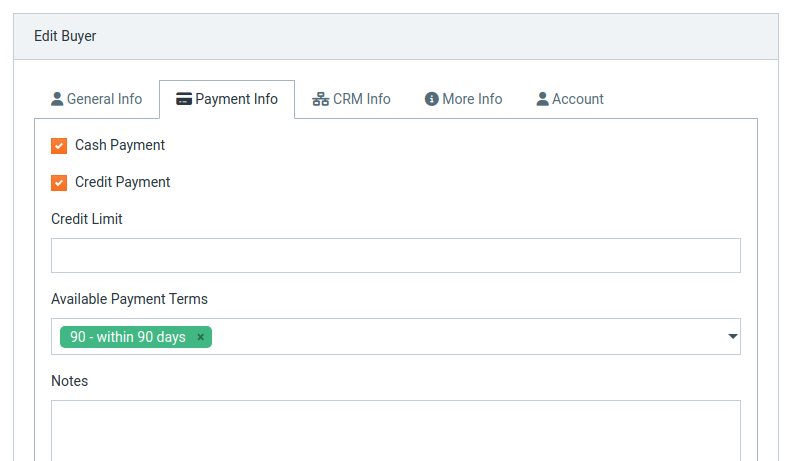
- Klik
 untuk menyimpan data Buyer
untuk menyimpan data Buyer - Klik
 untuk melihat detail info Buyer
untuk melihat detail info Buyer - Klik
 untuk edit data Buyer
untuk edit data Buyer - Klik
 untuk menghapus Buyer
untuk menghapus Buyer